پیشتر در مورد هک دوربین مداربسته صحبت کرده ایم، اما آیا می توانیم خودمان یک دوربین مداربسته یا دوربین مخفی بسازیم؟ اگر یک گوشی موبایل قدیمی دارید که از آن استفاده نمی کنید، می توانید با ساخت دوربین مخفی از این گوشی، آن را دوباره به زندگی برگردانید! در این مقاله قصد آموزش این موضوع و تبدیل گوشی به دوربین امنیتی را داریم.
اگر یک گوشی قدیمی دارید که در یکی از کشوها خاک می خورد، لازم نیست که آن را به نصف قیمتی که خریده اید بفروشید. اگر هنوز روشن می شوند، می توانید از آن ها به نحو احسن استفاده کنید!
می توانید این گوشی را به راحتی تبدیل به یک دوربین مراقبت از کودکان یا یک بلندگوی خانگی برای گوگل کنید. این ها همه ایده های خوبی هستند، اما یکی از بهترین راه های بازگردانی گوشی های قدیمی، ساخت دوربین مخفی با استفاده از آن ها است.
ساخت دوربین مخفی
انتخاب یک اپلیکیشن ساخت دوربین مخفی
در ابتدا باید یک برنامه تبدیل به دوربین مخفی را بر روی گوشی قدیمی خود نصب کنید. بسیاری از این برنامه ها ویژگی های یکسانی را ارائه می دهند، مثل پخش لوکال، پخش کلود، ضبط کردن و ذخیره کردن ویدیو به صورت دستی یا از راه دور، و تشخیص حرکت و اعلام خطر.
هنگامی که یکی از این برنامه ها را نصب کنید، می توانید محل زندگی خود را تحت نظر داشته باشید، و از هر جایی، تنها به وسیله گوشی خود، بتوانید دوربین مخفی خود را کنترل کنید.
یکی از بهترین گزینه ها برای ساخت دوربین مخفی از گوشی قدیمی شما، برنامه آلفرد (Alfred) می باشد. این برنامه با تمام پلتفرم ها سازگار است، بنابراین فرقی ندارد که گوشی شما اندروید باشد یا آیفون، این برنامه بر تمامی گوشی ها قابل اجرا است. این برای گوشی جدید شما نیز صادق است.
استفاده از برنامه آلفرد رایگان است، و به شما امکانات پخش زنده، تشخیص حرکت و هشدار، فضای ذخیره ابری رایگان، کانال صوتی دو طرفه، و استفاده از هر دو دوربین عقب و جلو را ارائه می کند.
برای دسترسی به دیگر ویژگی های این برنامه نظیر ضبط و پخش با رزولوشن بالا، توانایی زوم، حذف تبلیغات و فضای ذخیره سازی 30 روزه، می توانید نسخه کامل آن را خریداری نمایید.
نحوه کار با اپلیکیشن Alfred
- آلفرد (اندروید یا آی او اس) را روی هر دو گوشی قدیمی و جدید خود یا تبلتی که می خواهید از آن استفاده کنید، نصب نمایید.
- در گوشی جدید، از بخش معرفی گذر کرده و روی گزینه Start بزنید. Viewer را انتخاب کرده و سپس Next را بزنید.
- هنگامی که به صفحه ورود کاربری رسیدید، بر گزینه Sign in with Google (باید یک حساب کاربری گوگل داشته باشید) کلیک کرده و با اطلاعات حساب کاربری گوگل خود وارد شوید.
- در گوشی قدیمی نیز همین مراحل را تکرار کنید، اما به جای گزینه Viewer، در این گوشی گزینه Camera را انتخاب کنید. در گوشی قدیمی نیز باید به همان حساب کاربری گوگل وارد شوید.
هنگامی که هر دو گوشی در آلفرد عضو شوند، تقریبا تنظیماتی که باید انجام دهید، کامل شده است. آلفرد گزینه های دوربین را ساده کرده است، به صورتی که تنها نیازمند چند تنظیم کم باشد. در آیفون می توانید تنها با انتخاب بین دوربین عقب و جلو، تشخیص حرکت را فعال کنید، و صدا را نیز غیر فعال یا فعال نمایید.
اگر از دستگاه اندرویدی استفاده می کنید، علاوه بر این گزینه ها می توانید رزولوشن را تنظیم کنید، برای آن رمز بگذارید، و ویژگی تمرکز مدام را فعال کنید، که در صورت خاموش و روشن شدن گوشی، آلفرد دوباره به صورت خودکار باز می شود.
از گوشی جدید خود می توانید چند تنظیمات دیگر را نیز تغییر دهید، مثل خاموش یا روشن کردن اخطار ها، تنظیم نام برای دوربین یا بیننده، افزودن افراد دیگر به دایره اعتماد شما (اجازه دسترسی به ویدیوهای شما)، حذف کردن یک ویدیو، بررسی تعداد دفعاتی که دوربین قطع شده است، تنظیم حساسیت تشخیص حرکت، و فعال کردن فیلتر نور کم روی دوربین.
با این که آلفرد یک گزینه خوب و مناسب است، باید به خاطر داشته باشید که تنها انتخاب شما نیست. اگر تنها از گوشی های آیفون استفاده می کنید و می خواهید امکانات بیشتری داشته باشید، می توانید از برنامه Manything استفاده کنید، و اگر کاربر اندروید هستید، برنامه IP Webcam نیز می تواند برای شما مناسب باشد.
تعیین موقعیت قرار گیری دوربین
هنگامی که تنظیمات را انجام دادید، نوبت به تنظیم موقعیت دوربین می رسد. ممکن است بخواهید تمرکز دوربین را بر نقطه اصلی ورودی در خانه، حیاط خلوت، مکانی که در آن وسایل با ارزش خود را نگه داری می کنید، یا مکانی که فکر می کنید می تواند در معرض خطر باشد، قرار دهید. همچنین می توانید از یک دوربین تحت شبکه به عنوان نظارت بر کودک استفاده کنید.
اگر چندین گوشی قدیمی دارید که آن ها را استفاده نمی کنید، می توانید از تمامی آن ها برای چندین نقطه استفاده کرده و منطقه بزرگ تری را تحت پوشش دوربین ها قرار دهید.
قرار دهی و انرژی رسانی به دوربین مخفی
به قدم آخر در ساخت دوربین مخفی می رسیم. برای قرار گیری دوربین، می توانید از یک سه پایه کوچک یا نگه دارنده گوشی کمک بگیرید، و با کمک آن ها می توانید دوربین را به صورت نا محسوس قرار دهید. برای افزایش زاویه دید، می توانید یک لنز زاویه باز برای گوشی خود بخرید.
پخش ویدیو انرژی زیادی مصرف می کند، و گوشی باید همواره و 24 ساعت شبانه روز و 7 روز هفته روشن باشد. برای جلوگیری از تمام شدن شارژ گوشی و خاموش شدن آن پس از چند ساعت، باید محل قرار گیری دوربین را نزدیک پریز برق در نظر بگیرید. برای انعطاف پذیری بیشتر در محل قرار گیری دوربین، می توانید از سه راهی هایی که سیم بلندی دارند استفاده کنید.






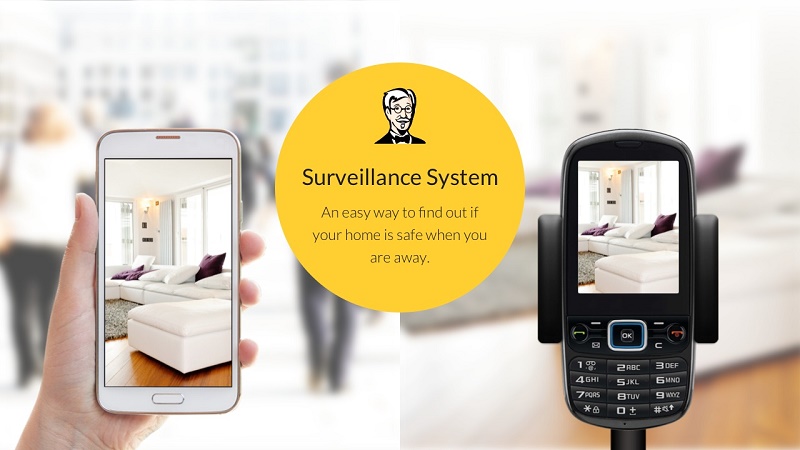




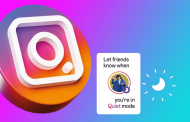
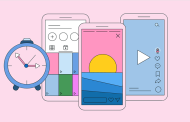
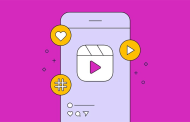

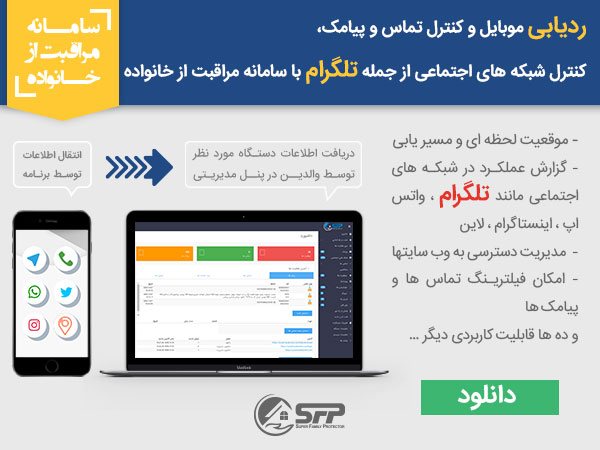

1 دیدگاه
سعيد
سلام.مرسي از اطلاعات شمااما ماجراي اصلي را نگفتيد. فرض كنيد گوشي را روشن واز خانه خارج شديم و به مسافرت رفتيم.حالا چطور به گوشي قديمي متصل و تصوير را ببينيم؟